
MS Excel
Microsoft Office Excel – компьютерная программа, способная создавать электронные таблицы, хранить в них данные, производить сложные математические расчеты.

1. Электроэнергия — физический термин, широко распространённый в технике и в быту для определения количества электрической энергии, выдаваемой генератором в электрическую сеть или получаемой из сети потребителем. Основной единицей измерения выработки и потребления электрической энергии служит киловатт-час.
2. Для определения количества электроэнергии израсходованной за промежуток времени пользуются специальным прибором – счетчиком электрической энергии.
3. Обрабатывать данные, показанные счетчиком можно самостоятельно на персональном компьютере.
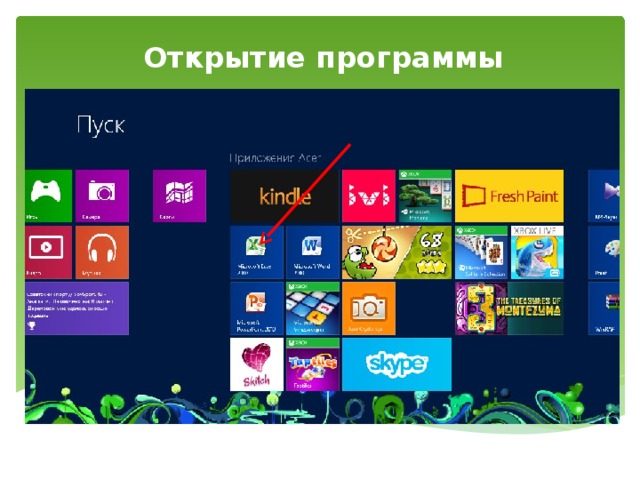
Открытие программы

Рабочее окно программы

Адрес ячейки

Автозаполнение - шаг 1
- Щелчком левой кнопки мыши выделите ячейку А2;
- Запишите в ней название первого месяца – Январь.
1.
2.

Автозаполнение - шаг 2
- Поднесите указатель мыши к правому нижнему углу ячейки;
- Нажмите левую кнопку мыши и удерживая ее, перенесите указатель мыши к ячейке А13; отпустите левую кнопку мыши.

Формирование таблицы
Заполняем остальные ячейки – заголовки столбцов таблицы: В1 – показания счетчика в текущем месяце, С1 – показания счетчика прошедшего месяца, D1 – израсходованная электроэнергия E1 – цена за единицу израсходованной электроэнергии, F1 – итого.

Запись формул
- Формулы записываются в ячейках столбцов D и F;
- Любая формула ВСЕГДА начинается со знака =;
- Формула записывается без пробелов, дополнительных символов;
- Запись осуществляется либо в ячейке, либо в строке формул при выделенной ячейке;
- Адреса ячеек вписываются прописными латинскими буквами, после указывается номер (пример D4);
- В ячейке D2 сделайте запись: = B2 – C2
- Нажмите клавишу Enter .
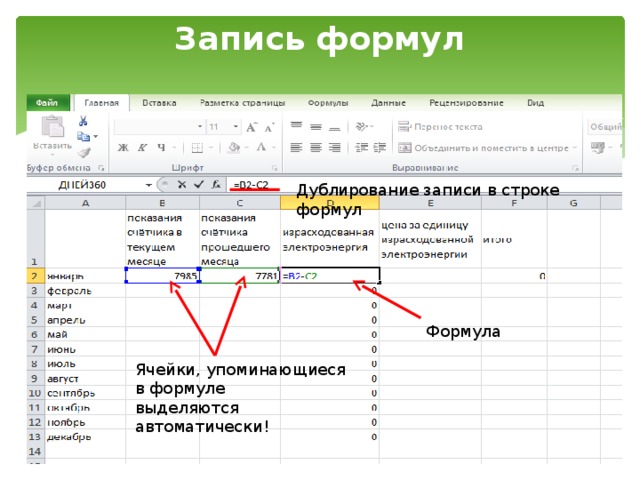
Запись формул
Дублирование записи в строке формул
Формула
Ячейки, упоминающиеся в формуле
выделяются автоматически!
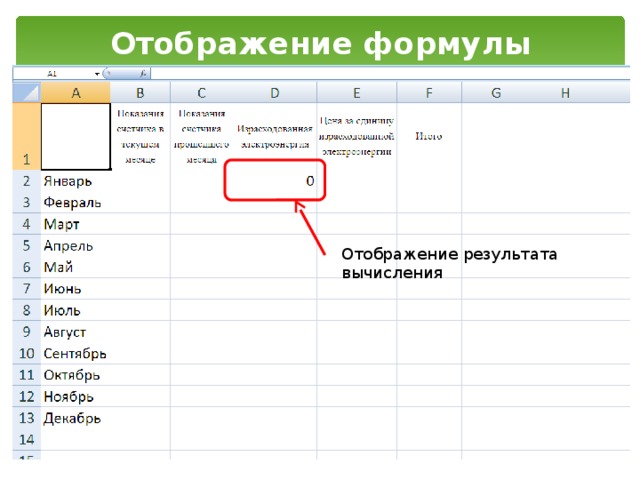
Отображение формулы
Отображение результата вычисления
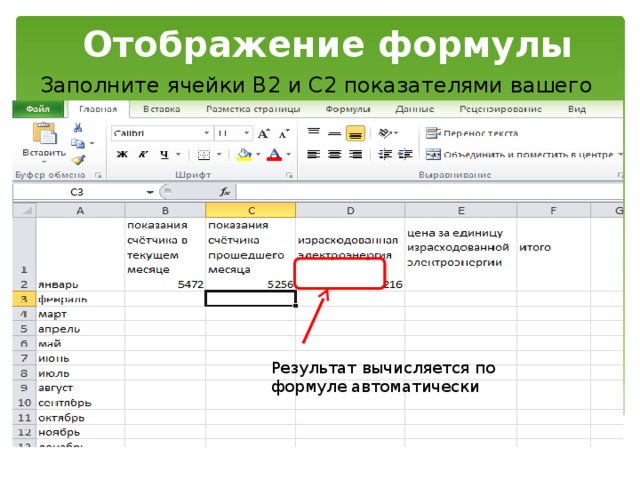
Отображение формулы
Заполните ячейки B2 и C2 показателями вашего счетчика.
Результат вычисляется по формуле автоматически
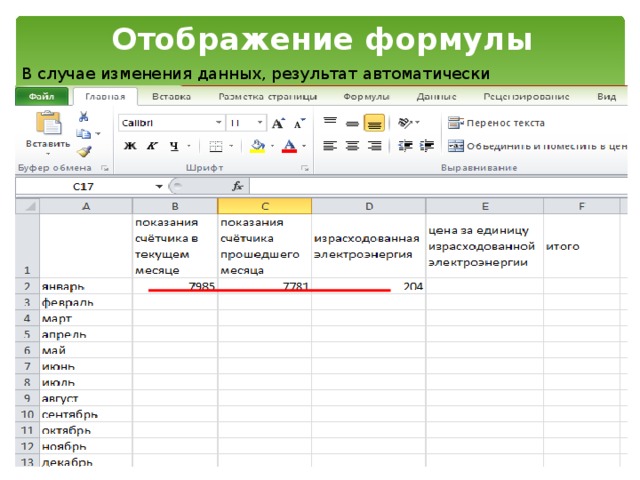
Отображение формулы
В случае изменения данных, результат автоматически пересчитывается.

Автозаполнение формулы
Для того, чтобы не вводить формулы вручную для каждой ячейки, можно воспользоваться автозаполнением.
- Поднесите указатель мыши к правому нижнему углу ячейки D2 (в ней уже введена формула);
- Нажмите левую кнопку мыши и удерживая ее, тяните указатель мыши к ячейке D13; отпустите кнопку мыши.
Появившиеся нули указывают на правильный перенос формулы. Результат будет появляться по мере заполнения таблицы значениями.
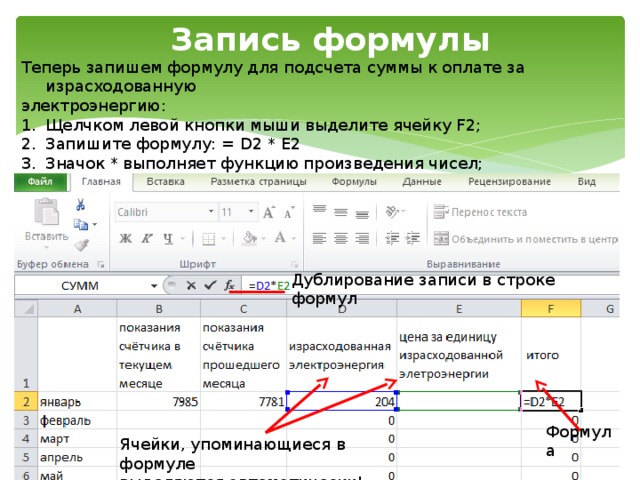
Запись формулы
Теперь запишем формулу для подсчета суммы к оплате за израсходованную
электроэнергию:
- Щелчком левой кнопки мыши выделите ячейку F2;
- Запишите формулу: = D2 * E2
- Значок * выполняет функцию произведения чисел;
- Нажмите клавишу Enter.
Дублирование записи в строке формул
Формула
Ячейки, упоминающиеся в формуле
выделяются автоматически!

Автозаполнение формулы
С помощью функции автозаполнение введите формулы для всех ячеек столбца F.
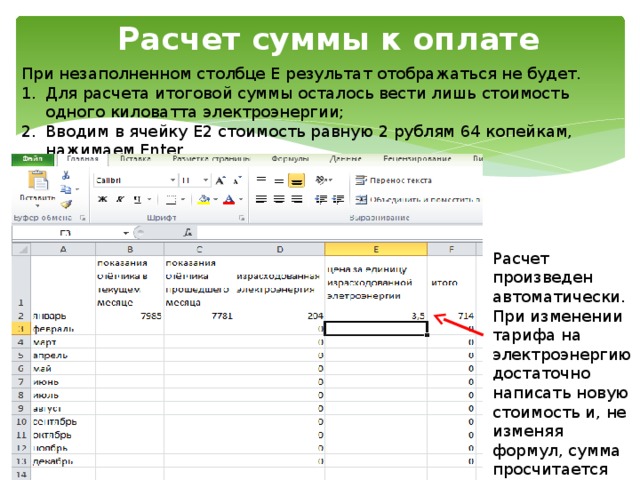
Расчет суммы к оплате
При незаполненном столбце Е результат отображаться не будет.
- Для расчета итоговой суммы осталось вести лишь стоимость одного киловатта электроэнергии;
- Вводим в ячейку Е2 стоимость равную 2 рублям 64 копейкам, нажимаем Enter.
Расчет произведен автоматически. При изменении тарифа на электроэнергию достаточно написать новую стоимость и, не изменяя формул, сумма просчитается автоматически.

Изменение данных
- При изменении тарифа на электроэнергию достаточно написать новую стоимость и, не изменяя формул, будет произведен автоматический пересчет итоговой суммы.
- Изменения заголовков столбцов, строк; правки в свойствах таблицы не повлияют на расчетные формулы.
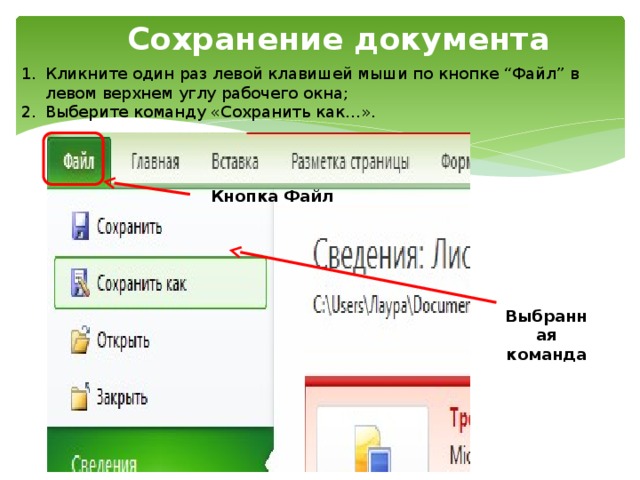
Сохранение документа
- Кликните один раз левой клавишей мыши по кнопке “Файл” в левом верхнем углу рабочего окна;
- Выберите команду «Сохранить как…».
Кнопка Файл
Выбранная команда
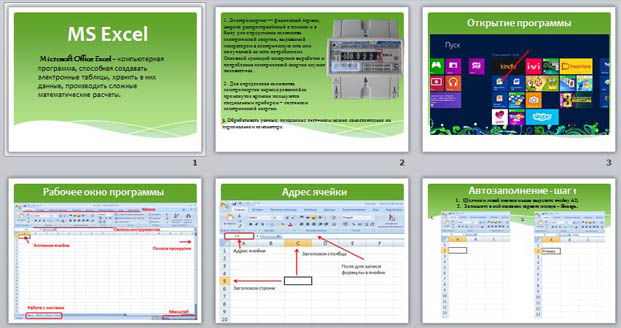

 Получите свидетельство
Получите свидетельство Вход
Вход





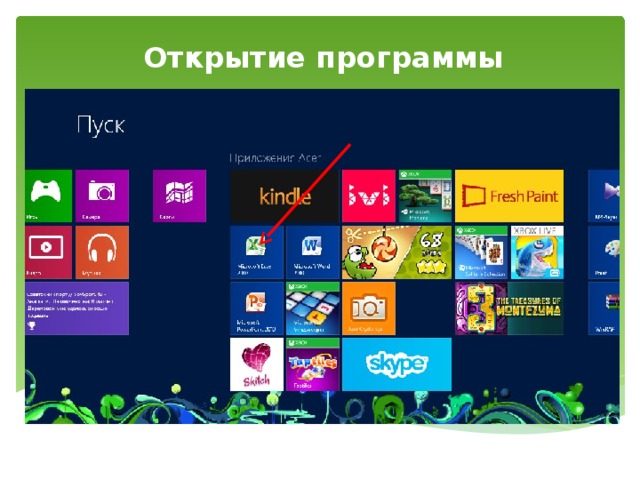






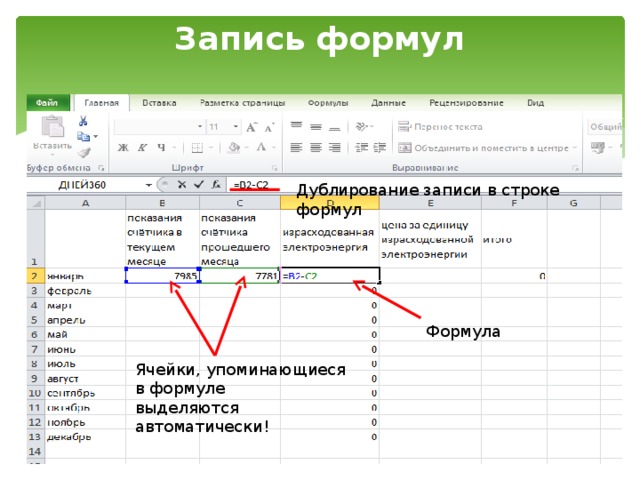
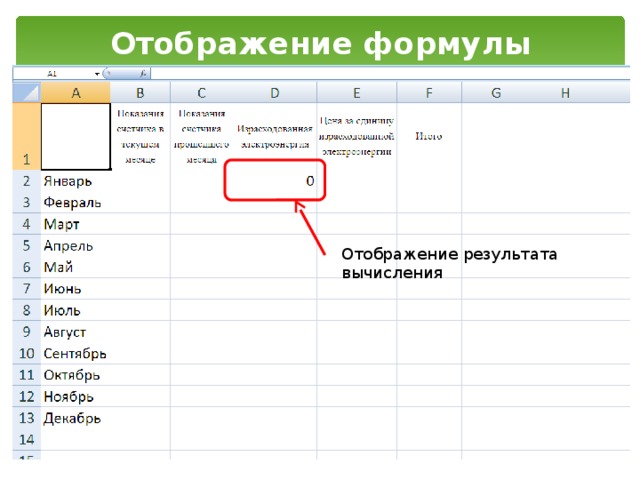
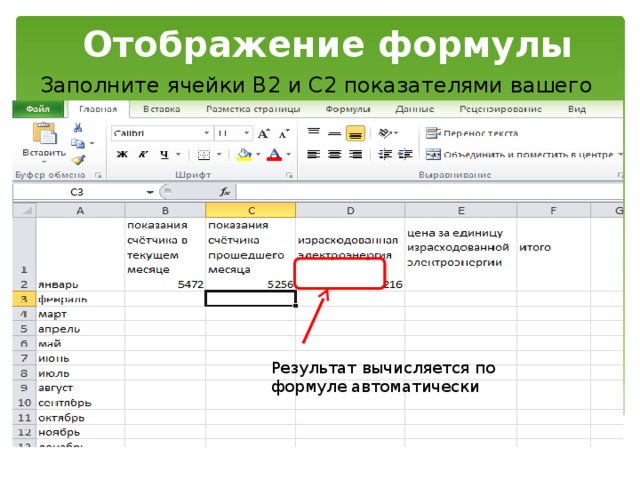
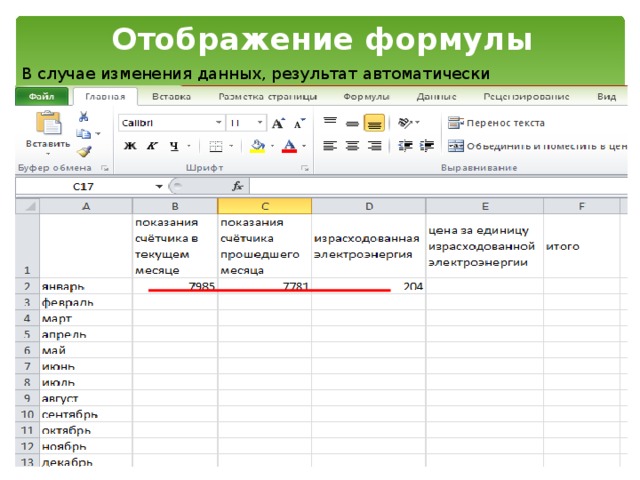

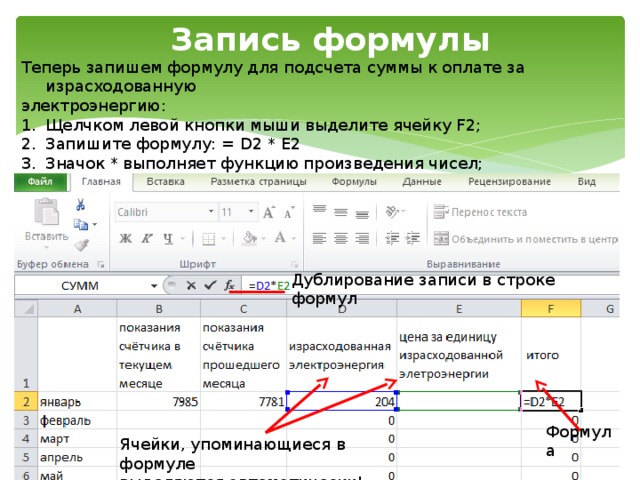

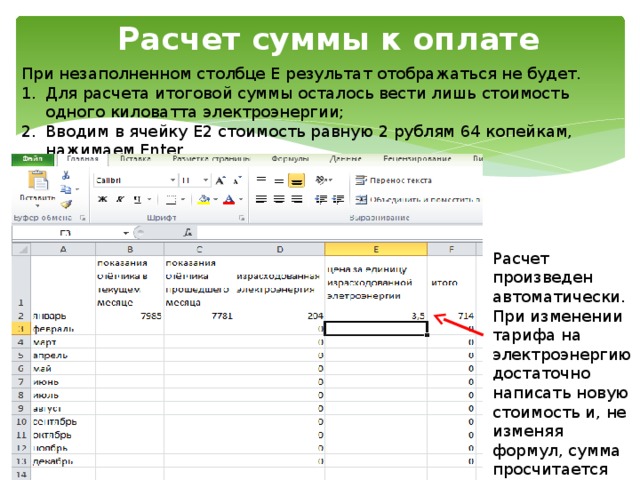

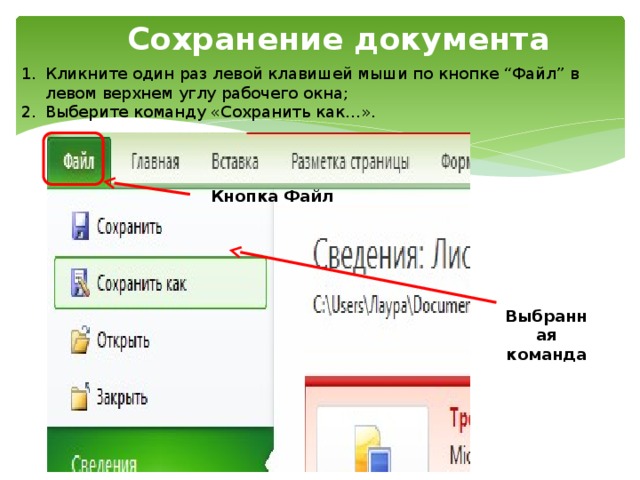









 Презентация по информатике "Табличные расчеты и электронные таблицы" (2.09 MB)
Презентация по информатике "Табличные расчеты и электронные таблицы" (2.09 MB)
 0
0 786
786 145
145 Нравится
0
Нравится
0


